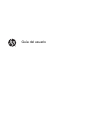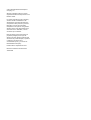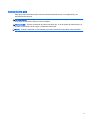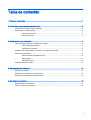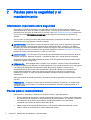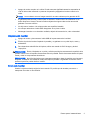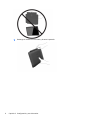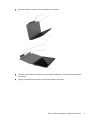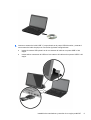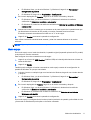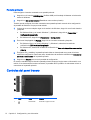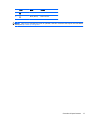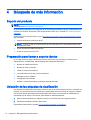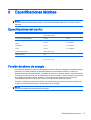HP EliteDisplay S140u 14-inch USB Portable Monitor Manual de usuario
- Tipo
- Manual de usuario

Guía del usuario

© 2014 Hewlett-Packard Development
Company, L.P.
Windows y Windows Vista son marcas
registradas de Microsoft Corporation en los
Estados Unidos.
Las únicas garantías para los productos y
servicios de HP se establecen en las
declaraciones de garantía expresas que
acompañan a tales productos y servicios.
Nada de lo que aquí se indica debe
interpretarse como parte de una garantía
adicional. HP no será responsable de los
errores técnicos o editoriales, ni de las
omisiones aquí contenidas.
Este documento incluye información de
propiedad protegida por las leyes de
derechos de autor. Ninguna parte de este
documento se puede fotocopiar, reproducir
ni traducir a otro idioma sin el
consentimiento previo y por escrito de
Hewlett-Packard Company.
Primera edición: septiembre de 2014
Número de referencia del documento:
775557-E51

Acerca de esta guía
Esta guía proporciona información sobre las características del monitor, la configuración y las
especificaciones técnicas.
¡ADVERTENCIA! El texto presentado de esta forma indica que, si no se siguen las instrucciones,
se pueden producir daños físicos e incluso mortales.
PRECAUCIÓN: El texto presentado de esta forma indica que, si no se siguen las instrucciones, se
pueden producir daños en el equipo o pérdida de información.
NOTA: El texto presentado de esta manera proporciona información importante complementaria.
iii

iv Acerca de esta guía

Tabla de contenido
1 Recursos del producto ...................................................................................................................................... 1
2 Pautas para la seguridad y el mantenimiento ................................................................................................... 2
Información importante sobre seguridad .............................................................................................. 2
Pautas para el mantenimiento .............................................................................................................. 2
Limpieza del monitor ............................................................................................................ 3
Envío del monitor ................................................................................................................. 3
3 Configuración y uso del monitor ....................................................................................................................... 4
Fijar la cubierta protectora y configurar el monitor ............................................................................... 4
Fijar la cubierta protectora ................................................................................................... 4
Instalación del monitor ......................................................................................................... 5
Instalación de controladores y conexión de un equipo portátil HP ....................................................... 8
Modos de visualización ...................................................................................................................... 10
Modo extendido (predeterminado) ..................................................................................... 10
Modo espejo ...................................................................................................................... 11
Pantalla primaria ................................................................................................................ 12
Controles del panel trasero ................................................................................................................ 12
4 Búsqueda de más información ....................................................................................................................... 14
Soporte del producto .......................................................................................................................... 14
Preparación para llamar a soporte técnico ......................................................................................... 14
Ubicación de las etiquetas de clasificación ........................................................................................ 14
5 Especificaciones técnicas ............................................................................................................................... 15
Especificaciones del monitor .............................................................................................................. 15
Función de ahorro de energía ............................................................................................................ 15
v

vi

1 Recursos del producto
El monitor LCD (pantalla de cristal líquido) tiene una matriz activa y un transistor de película delgada
(TFT) con las siguientes características:
●
Pantalla con un área de visualización de 35,6 cm (14 pulgadas) en la diagonal y resolución de
1600 x 900, que, además, admite pantalla completa para resoluciones inferiores
●
Una misma conexión USB 3.0 para alimentación y transmisión de vídeo (con el cable USB 3.0
proporcionado)
●
Panel con retroiluminación LED y pantalla superfina
●
Soporte integrado y ajustable que se puede plegar y convertir en maletín para poder
transportarlo cómoda y rápidamente
●
Botones de alimentación y ajuste de brillo integrados en el panel trasero
●
Disco con software y documentación que incluye controladores del monitor y la documentación
del producto y
anuncios sobre el producto
1

2 Pautas para la seguridad y el
mantenimiento
Información importante sobre seguridad
Para obtener información normativa y de seguridad, consulte los
Anuncios sobre el producto
suministrados en su disco de medios, si viene incluido, o en el kit de documentación. Para localizar
actualizaciones de la guía del usuario de su producto, vaya a
http://www.hp.com/supporty seleccione
su país. Seleccione Controladores y descargas y luego siga las instrucciones que aparecen en
pantalla.
Con el monitor se incluye un cable USB para la alimentación y transmisión de datos. Utilice el cable
suministrado sólo para conectar el monitor al equipo.
¡ADVERTENCIA! Para reducir el riesgo de lesiones serias, lea la
Guía de seguridad y ergonomía
.
Esta guía describe la configuración apropiada de la estación de trabajo, la postura y los hábitos
laborales y de salud recomendados para los usuarios de equipos, así como información importante
sobre seguridad eléctrica y mecánica. Esta guía está ubicada en la web en
http://www.hp.com/ergo y
también en el disco de documentación, si viene con el monitor.
¡ADVERTENCIA! Los monitores LCD que se colocan inadecuadamente sobre tocadores, librerías,
estantes, escritorios, altavoces, armarios, o carretillas pueden caer y causar lesiones corporales.
Asegúrese de que el cable USB conectado al monitor LCD está situado de forma que nadie pueda
tropezarse, agarrarlo ni tirar de él.
PRECAUCIÓN: Para proteger tanto el monitor como el equipo, conecte el cable de alimentación
del equipo a algún tipo de dispositivo de protección frente a una subida de tensión, como una regleta
o un sistema de alimentación ininterrumpida (SAI). No todas las regletas o extensores de
alimentación ofrecen protección contra sobretensión; debe estar indicado en una etiqueta que
poseen esta característica. Utilice una regleta cuyo fabricante proporcione una garantía de
sustitución por daños, de modo que pueda reemplazar el equipo si falla la protección contra
sobretensión.
Utilice los muebles de oficina apropiados y de tamaño correcto proyectados para soportar su monitor
LCD HP.
PRECAUCIÓN: No agarre el monitor por su estuche de protección. El estuche y el monitor están
conectados entre sí por imanes. Si lo sostiene incorrectamente, el monitor puede separarse de la
carcasa y caerse.
Pautas para el mantenimiento
Para mejorar el rendimiento y extender la vida útil del monitor, siga estas pautas:
●
No abra el gabinete del monitor ni intente reparar este producto por sí mismo. Ajuste solamente
los controles que se describen en las instrucciones de funcionamiento. Si el monitor no funciona
correctamente, se ha caído o se ha dañado, póngase en contacto con el distribuidor,
revendedor o proveedor de servicios autorizado de HP.
●
Utilice solamente una fuente de alimentación y una conexión adecuadas para este monitor,
como se indica en la etiqueta o en la placa trasera del monitor.
2 Capítulo 2 Pautas para la seguridad y el mantenimiento

●
Apague el monitor cuando no lo utilice. Puede aumentar significativamente la expectativa de
vida útil del monitor utilizando un protector de pantalla y apagando el monitor cuando no lo
utilice.
NOTA: Los monitores con una “imagen retenida” no están cubiertos por la garantía de HP.
●
El gabinete posee ranuras y orificios para la ventilación. Estos orificios de ventilación no se
deben bloquear ni obstruir. Nunca introduzca objetos de ninguna clase en las ranuras del
gabinete ni en otros orificios.
●
No deje caer el monitor ni lo coloque sobre una superficie inestable.
●
No coloque nada sobre el cable USB. Asegúrese de no pisar el cable.
●
Mantenga el monitor en un área bien ventilada, alejado del exceso de luz, calor o humedad.
Limpieza del monitor
1. Apague el monitor y desconecte el cable USB de la parte trasera de la unidad.
2. Elimine el polvo del monitor limpiando la pantalla y su gabinete con un paño limpio, suave y
antiestático.
3. Para situaciones más difíciles de limpieza, utilice una mezcla de 50/50 de agua y alcohol
isopropílico.
PRECAUCIÓN: Rocíe el limpiador en un paño y utilícelo para limpiar suavemente la superficie de la
pantalla. Nunca rocíe el limpiador directamente sobre la pantalla. Podría derramarse detrás del panel
frontal y dañe los componentes electrónicos.
PRECAUCIÓN: No utilice limpiadores que contengan materiales a base de petróleo como benceno,
diluyente, o cualquier otra sustancia volátil para limpiar la pantalla o el gabinete del monitor. Estos
productos químicos pueden dañar el monitor.
Envío del monitor
Guarde la caja de embalaje original a buen recaudo. Es posible que la necesite para mover o
transportar el monitor en otra ocasión.
Pautas para el mantenimiento 3

3 Configuración y uso del monitor
Fijar la cubierta protectora y configurar el monitor
Fijar la cubierta protectora
1. Coloque el monitor hacia abajo en una superficie plana.
2. En la cubierta protectora, localice la pestaña con un saliente en un lado. Sostenga la cubierta
con el saliente hacia arriba y la pestaña con el logotipo de HP en la parte frontal del monitor.
La parte superior de la cubierta protectora ahora está alineada con la parte superior del monitor.
3. Baje la cubierta protectora hacia el monitor.
Como la cubierta protectora está conectada con el monitor, los imanes en el borde inferior de la
cubierta están alineados y fijados al monitor.
4 Capítulo 3 Configuración y uso del monitor

4. Doble la pestaña en la parte superior del monitor y presiónela hacia la parte trasera del monitor
para fijar la cubierta protectora sobre la pantalla.
NOTA: Si no se puede plegar la pestaña sobre la parte superior del monitor, entonces, se ha
fijado la cubierta con el lado incorrecto hacia arriba. Separe la cubierta con cuidado, gírela y
repita el procedimiento.
Instalación del monitor
PRECAUCIÓN: No agarre el monitor por su estuche de protección. El estuche y el monitor están
conectados entre sí por imanes. Si lo sostiene incorrectamente, el monitor puede separarse de la
carcasa y caerse.
Fijar la cubierta protectora y configurar el monitor 5

1. Sostenga el monitor con una mano y levante la pestaña.
6 Capítulo 3 Configuración y uso del monitor

2. Siga sosteniendo el monitor y abra el estuche de protección.
3. Coloque el borde inferior del monitor en una superficie plana con la cubierta protectora detrás
del monitor.
4. Pliegue el estuche de protección hacia la parte posterior del monitor.
Fijar la cubierta protectora y configurar el monitor 7

5. Pliegue el saliente del interior de la pestaña en la marca superior o central en la parte posterior
del monitor para fijar la posición de la base.
NOTA: Si prefiere el monitor en una posición más vertical, seleccione la marca central. Para
que esté más inclinado, seleccione la marca superior.
Instalación de controladores y conexión de un equipo portátil
HP
IMPORTANTE: En Windows Vista y en versiones posteriores, el software DisplayLink interactúa
estrechamente con la tarjeta de gráficos primaria. DisplayLink es compatible y analiza una tarjeta de
gráficos única (GPU) instalada en un equipo de todos los fabricantes principales GPU (Intel, ATI,
NVIDIA y Via). Las tarjetas de gráficos SIS no son compatibles.
Las siguientes configuraciones de GPU pueden presentar problemas de compatibilidad con Windows
Vista y versiones posteriores en algunas circunstancias:
●
NVIDIA SLI están en modo SLI
Otras configuraciones de GPU, incluidas las siguientes, no son compatibles actualmente y no
funcionarán en Windows Vista y versiones posteriores.
●
Crossfire
●
SLI si no está en modo SLI
●
Múltiples controladores de gráficos WDDM activos a la vez
No encienda el monitor hasta que no haya instalado los controladores correspondientes en el equipo
y conectado el monitor a éste. Pasos de instalación del monitor:
1. Instale a los controladores utilizando una de las siguientes fuentes:
●
Inserte el disco de medios que venía incluido con su monitor en la unidad óptica de su
equipo HP.
●
Vaya a
http://www.hp.com/support y siga las instrucciones que aparecen en pantalla para
buscar y descargar los controladores para el monitor.
NOTA: Esta fuente ofrece los controladores más actualizados.
8 Capítulo 3 Configuración y uso del monitor

2. Inserte un extremo del cable USB “Y” proporcionado en el puerto USB del monitor y conecte el
otro extremo del cable al equipo con una de las siguientes configuraciones:
●
Inserte el conector USB primario en el otro extremo del cable en un puerto USB 3.0 del
equipo.
●
Inserte ambos conectores de USB en el otro extremo del cable en dos puertos USB 2.0 del
equipo.
Instalación de controladores y conexión de un equipo portátil HP9

3. Encienda el monitor.
4. Tras instalar el software y conectar el monitor, aparecerá el siguiente icono en la bandeja del
sistema.
Haga clic en el icono para abrir el menú desde el que podrá seleccionar el modo de
visualización y controlar el monitor conectado.
Si el monitor no se enciende, realice los siguientes pasos:
1. Asegúrese de que el cable USB esté colocado correctamente en el monitor y el equipo. Si el
cable está conectado a los puertos USB 2.0 del equipo, asegúrese de que ambos conectores
USB del cable "Y" están conectadas a puertos USB 2.0 en el equipo.
2. Pulse el botón de encendido de la parte trasera del monitor.
3. Asegúrese de que se instaló el controlador de gráficos USB en el equipo. Instale a los
controladores utilizando una de las siguientes fuentes:
●
Inserte el disco de medios que venía incluido con su monitor en la unidad óptica de su
equipo HP.
●
Vaya a
http://www.hp.com/support y siga las instrucciones que aparecen en pantalla para
buscar y descargar los controladores para el monitor.
NOTA: Esta fuente ofrece los controladores más actualizados.
Modos de visualización
Cuando el monitor está conectado a su PC portátil o de sobremesa, puede configurar el monitor para
usarlo o bien en modo extendido o modo espejo, o bien para que sea la pantalla primaria.
Modo extendido (predeterminado)
En el modo extendido (modo predeterminado), el escritorio de Windows se amplía de forma que
ocupa también la pantalla del monitor conectado. Este modo le permite realizar varias tareas de
forma más eficaz, sin que se superpongan las ventanas.
Para configurar el monitor en modo extendido:
1. Haga clic en el icono de USB Graphics (Gráficos USB) en la bandeja del sistema en la barra de
tareas de Windows.
2. Haga clic en Extender.
La pantalla de escritorio de Windows ahora se extiende en la misma dirección que la última vez
que se utilizó este modo.
3. Para controlar la dirección, haga clic en Extender a y haga clic en izquierda, derecha, arribao
abajo del monitor (primario) del PC portátil.
También puede configurar el modo extendido a través de la configuración de pantalla de Windows. Si
opta por este método:
1. Coloque el cursor en cualquier lugar en el escritorio de Windows, haga clic con el botón derecho
y después:
10 Capítulo 3 Configuración y uso del monitor

●
En Windows Vista, y en la serie Windows 7 y Windows 8, haga clic en Personalizar >
Configuración de pantalla.
●
En Windows XP, haga clic en Propiedades > Configuración.
2. En el menú desplegable de Pantalla, haga clic en el monitor conectado y después:
●
En Windows Vista, y en la serie Windows 7 y Windows 8, seleccione la casilla de
verificación de Extender el escritorio a este monitor.
●
En Windows XP, seleccione la casilla de verificación de Extender mi escritorio de Windows
a este monitor.
3. Arrastre los iconos de la ventana que se encuentra en la parte superior de la pantalla hasta que
las dimensiones del monitor del PC portátil y el monitor conectado sean las mismas.
El monitor conectado normalmente se indica con un "2" en el equipo.
4. Haga clic en Aceptar para cerrar la pantalla de configuración.
Para utilizar el escritorio extendido basta arrastrar y soltar las ventanas abiertas en el monitor
adicional.
NOTA: Algunas aplicaciones no admiten una pantalla en un escritorio extendido.
Modo espejo
En el modo espejo o en el modo de clonación, la pantalla original (la pantalla primaria del PC portátil)
se duplica en el monitor conectado.
Para configurar el monitor conectado en modo espejo:
1. Haga clic en el icono de USB Graphics (Gráficos USB) en la bandeja del sistema en la barra de
tareas de Windows.
2. Haga clic en Espejo.
También puede configurar el monitor conectado en modo espejo a través de la configuración de
pantalla de Windows. Si opta por este método:
1. Coloque el cursor en cualquier lugar en el escritorio de Windows, haga clic con el botón derecho
y después:
●
En Windows Vista, y en la serie Windows 7 y Windows 8, haga clic en Personalizar >
Configuración de pantalla.
●
En Windows XP, haga clic en Propiedades > Configuración.
2. En el menú desplegable de Pantalla, haga clic en el monitor conectado y después:
●
En Windows Vista, y en la serie Windows 7 y Windows 8, deseleccione la casilla de
verificación de Extender el escritorio a este monitor.
●
En Windows XP, deseleccione la casilla de verificación de Extender mi escritorio de
Windows a este monitor.
3. Haga clic en Aceptar para cerrar la pantalla de configuración.
En el modo espejo, la configuración del monitor primario (resolución de pantalla, profundidad de color
y frecuencia de actualización) se duplica en el monitor conectado.
Modos de visualización 11

Pantalla primaria
Para configurar el monitor conectado como pantalla primaria:
1. Haga clic en el icono de USB Graphics (Gráficos USB) en la bandeja del sistema en la barra de
tareas de Windows.
2. Haga clic en Set as Main Monitor (Establecer como monitor primario).
También puede configurar el monitor conectado como pantalla primaria a través de la configuración
de pantalla de Windows. Si opta por este método:
1. Coloque el cursor en cualquier lugar en el escritorio de Windows, haga clic con el botón derecho
y después:
●
En Windows Vista, y en la serie Windows 7 y Windows 8, haga clic en Personalizar >
Configuración de pantalla.
●
En Windows XP, haga clic en Propiedades > Configuración.
2. En el menú desplegable de Pantalla, haga clic en el monitor conectado y después:
●
En Windows Vista, y en la serie Windows 7 y Windows 8, seleccione la casilla de
verificación de Éste es el monitor primario.
●
En Windows XP, seleccione la casilla de verificación de Usar este dispositivo como monitor
primario.
3. En algunos PC y portátiles, la pantalla primaria debe ser desactivada como parte del misma
cambio de configuración. Para hacer esto, deseleccione la casilla de verificación de Extender el
escritorio a este monitor de la pantalla primaria.
4. Haga clic en Aceptar para cerrar la pantalla de configuración.
El monitor conectado seguirá siendo la pantalla primaria aunque el equipo entre en hibernación o se
reinicie. Si se desconecta el monitor conectado, la pantalla del PC portátil o de sobremesa volverá a
convertirse en la pantalla primaria.
Controles del panel trasero
Icono Botón Función
1
Alimentación Enciende o apaga el monitor
12 Capítulo 3 Configuración y uso del monitor

4 Búsqueda de más información
Soporte del producto
NOTA: Podrá encontrar la guía del usuario del monitor y la versión más actualizada de los
controladores en
http://www.hp.com/support.
Si no encuentra respuesta a sus preguntas en la información contenida en la guía, puede ponerse en
contacto con el centro de soporte. Para soporte técnico en EE. UU., consulte
http://www.hp.com/go/
contactHP.
Para soporte en el resto del mundo, vaya a
http://welcome.hp.com/country/us/en/wwcontact_us.html.
Aquí se puede:
●
chatear en línea con un técnico de HP,
NOTA: Cuando el chat de soporte técnico no está disponible en un idioma determinado, está
disponible en inglés.
●
buscar números de teléfono de soporte,
●
buscar un centro de servicio HP.
Preparación para llamar a soporte técnico
Si no lograra resolver algún problema del monitor, podría tener que ponerse en contacto con el
soporte técnico. Cuando llame, deberá disponer de la siguiente información:
●
Número de modelo del monitor
●
Número de serie del monitor
●
Fecha de compra en la factura
●
Las condiciones en las que ocurrió el problema
●
Mensajes de error recibidos
●
Configuración de hardware
●
Nombre y versión de hardware y software que está utilizando
Ubicación de las etiquetas de clasificación
Las etiquetas de clasificación del monitor indican el número de referencia del repuesto, el número del
producto y el número de serie. Es posible que necesite estos números cuando se ponga en contacto
con HP para obtener información acerca del modelo del monitor. Las etiquetas de clasificación se
encuentran bajo el monitor. Para verlos, debe extraer la cubierta protectora.
1. Abra la cubierta protectora y coloque el monitor y la cubierta sobre una superficie plana.
2. Extraiga suavemente el estuche del monitor.
Para obtener instrucciones, consulte
Fijar la cubierta protectora en la página 4.
14 Capítulo 4 Búsqueda de más información

5 Especificaciones técnicas
NOTA: Todas las especificaciones representan las especificaciones estándar proporcionadas por
los fabricantes de componentes de HP; el rendimiento real puede oscilar entre un nivel más alto o
más bajo.
Especificaciones del monitor
Terminal de entrada USB para alimentación y transmisión de
vídeo (cable incluido)
Peso máximo (desembalado) 1.25 kg 2.76 lb
Dimensiones (funda incluida)
Altura
Profundidad
Ancho
21.8 cm
1.6 cm
34.5 cm
8.6 pulgadas
0,63 pulgadas
13.6 pulgadas
Resolución de gráficos 1600 x 900 a 60 Hz
Ratio de aspecto 16:9
Fuente de alimentación 1 puerto USB 3.0 o 2 puertos USB 2.0
(4,5 V, 0,9 ~ 1,8 A)
Función de ahorro de energía
Los monitores admiten un estado de alimentación reducida. Habrá que ingresar el estado de energía
reducida si el monitor detecta la ausencia de señal de sincronización horizontal y/o vertical. Al
detectar la ausencia de estas señales, la pantalla del monitor se queda en blanco, la retroiluminación
se apaga y el indicador luminoso de alimentación se pone en ámbar. Cuando el monitor se encuentra
en el estado de energía reducida, utilizará 0,5 vatios de energía. Existe un breve período de
calentamiento antes de que el monitor vuelva a su modo de funcionamiento normal.
Consulte el manual del equipo para obtener más instrucciones acerca de los recursos de ahorro de
energía (a veces llamados recursos de administración de energía).
NOTA: El recurso de ahorro de energía anterior sólo funciona cuando el monitor está conectado a
equipos que tienen recursos de ahorro de energía.
Especificaciones del monitor 15
-
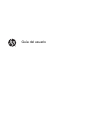 1
1
-
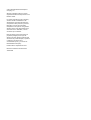 2
2
-
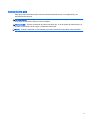 3
3
-
 4
4
-
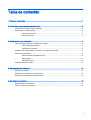 5
5
-
 6
6
-
 7
7
-
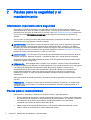 8
8
-
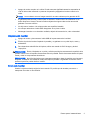 9
9
-
 10
10
-
 11
11
-
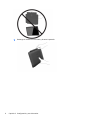 12
12
-
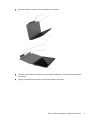 13
13
-
 14
14
-
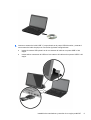 15
15
-
 16
16
-
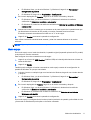 17
17
-
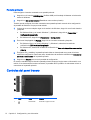 18
18
-
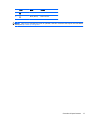 19
19
-
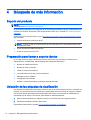 20
20
-
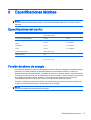 21
21
HP EliteDisplay S140u 14-inch USB Portable Monitor Manual de usuario
- Tipo
- Manual de usuario
Artículos relacionados
-
HP EliteDisplay S14 14-inch Portable Display Manual de usuario
-
HP V14 14-inch Portable Monitor El manual del propietario
-
HP USB Dual Output USB Graphics Adapter El manual del propietario
-
HP U160 15.6-inch LED Backlit Monitor El manual del propietario
-
HP ZBook 15 G2 Mobile Workstation (ENERGY STAR) Guía del usuario
-
HP ProBook 445 G2 Notebook PC El manual del propietario
-
HP Pavilion dv6-4000 Entertainment Notebook PC series El manual del propietario
-
HP ZBook 17 G2 Base Model Mobile Workstation Guía del usuario